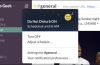Slack hat sich zu einem wichtigen Kommunikations-Instrument für viele Unternehmen, vor allem diejenigen mit vielen remote-Mitarbeiter. Aber niemand will, um pings zu jeder Stunde, an jedem Tag.
Hier bei How-To Geek, wir lieben es Locker, und wir haben darüber geschrieben, bevor, so dass Sie einige hervorragende Tipps, wie Sie zu einer Lockeren power-user und die besten Wege zu suchen für Sachen, die man unbedingt haben zu finden. Aber in einer immer weiter vernetzten Welt, die Sie verwalten Ihre Benachrichtigungen, wenn Sie jemals wollen, um “nach Hause gehen” am Ende des Arbeitstages. Zum Glück, Benachrichtigungen bekommen haben einige Liebe in den letzten Slack-updates, mit vielen Funktionen für die Verwaltung Ihrer Stunden und Privatsphäre.
Sie können schnell an, um Benachrichtigungen, indem Sie auf das Glocken-Symbol oben in der Navigationsleiste. Die erste Sache, die Sie tun können, ist die snooze-Benachrichtigungen. Diese können Sie beenden Sie alle Meldungen aus, stört Sie für eine bestimmte Dauer, beispielsweise 20 Minuten, eine Stunde, den ganzen Weg bis zu 24 Stunden.
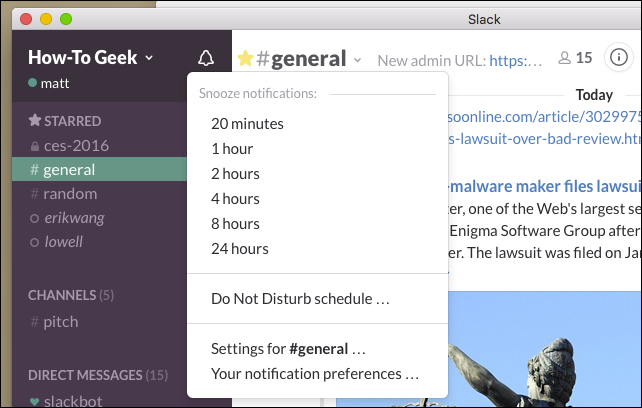
Eine der schönsten Ergänzungen zu Locker, obwohl, ist der Nicht-Stören-Zeitplan. Denke, von DND als vorkonfigurierte snooze-Funktion. Sie nicht haben, um DND aktiviert, aber wenn Sie das tun, Slack wird wissen, wenn nicht, senden Sie keine Benachrichtigungen. Zum Beispiel, möchten Sie vielleicht deaktivieren von Benachrichtigungen an jedem Abend, so dass Sie nicht haben, um mit Ihnen umzugehen, nachdem der Arbeitstag beendet ist.
(Keine Sorge, entweder–wenn etwas wirklich dringend ist, Ihre Mitarbeiter haben die Möglichkeit, zu umgehen, “Nicht Stören” jedes mal, wenn Sie Ihnen eine Nachricht senden, so dass Sie nie verpassen etwas wichtiges.)
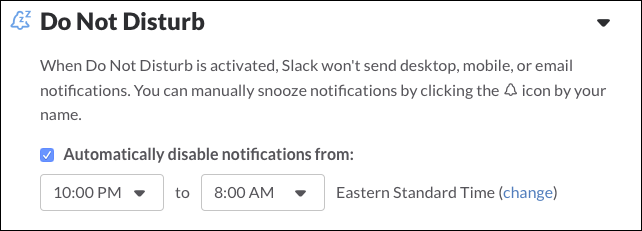
Klicken Sie auf “Einstellungen für #[channel]” set Benachrichtigungseinstellungen für den Kanal, den Sie sind in. Sie können auch stumm Benachrichtigungen für diesen Kanal zusammen.
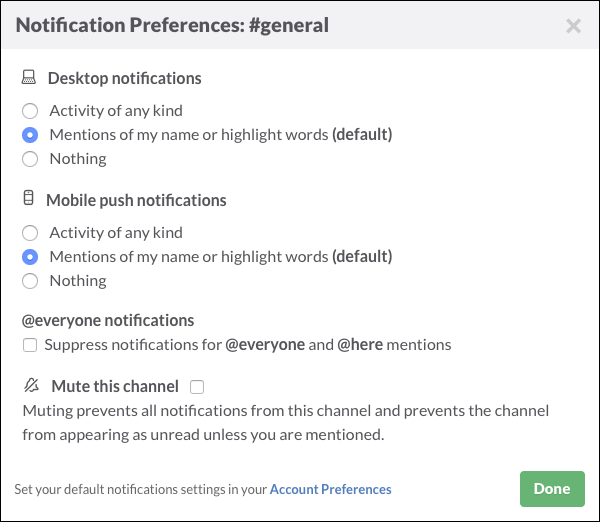
Klicken Sie auf “Ihre Benachrichtigungs-Einstellungen”, um beim set-up-Benachrichtigungen ausgelöst werden. Wenn Ihr “Büro” ist wirklich sehr beschäftigt und gesprächig sein, dann wahrscheinlich nicht wollen, um benachrichtigt zu werden, von aller Aktivität. Sie können nur Benachrichtigungen für direkte Nachrichten, wenn jemand erwähnt Ihren Namen oder ein anderes “Wort markieren” (die wir ‘ ll zu diskutieren, in einem moment).
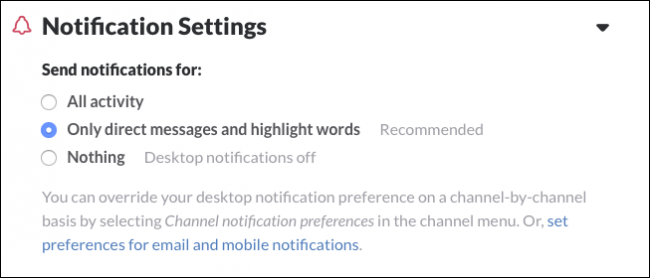
Slack kommt auch mit 11-alert-sounds, die Sie wählen können, oder Sie können gehen mit keine, wie auch alles stumm geschaltet, einschließlich system-alerts und direkte Nachrichten.
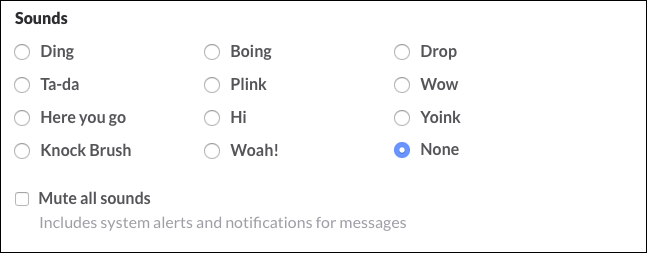
Wenn Sie nicht möchten, dass der Inhalt einer Nachricht gezeigt, die in einer Meldung, dann müssen Sie dieses feature abschalten. Darüber hinaus können Sie konfigurieren, wie Benachrichtigungen Verhalten sich unter diesem als gut.
Im folgenden screenshot sehen wir die OS X-version, die Optionen festlegen, wie Benachrichtigungen im Dock angezeigt.
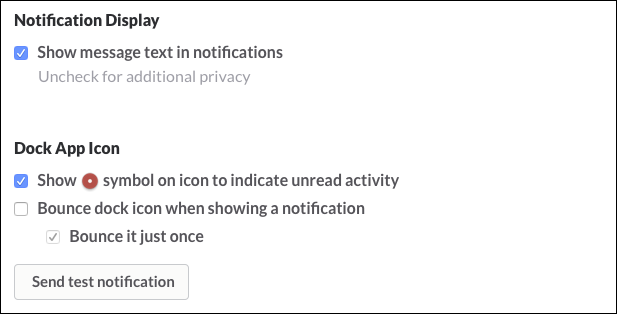
Dies ist, wie Benachrichtigungen act auf dem Windows-client. Da Windows nicht über ein Dock haben, können Sie konfigurieren Slack flash-Fenster, wenn Sie eine Benachrichtigung empfangen wird.
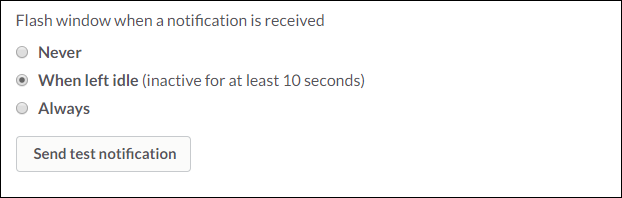
Wenn Sie Schlaffen in einem web-browser, werden Sie nicht sehen, Benachrichtigung, Optionen wie diese. Stattdessen werden Sie aufgefordert, zuzulassen, dass desktop-Benachrichtigungen. An diesem Punkt, es ist bis zu Ihnen, wie oft Sie benachrichtigt werden möchten, und Sie können natürlich, Sie vollständig deaktivieren.
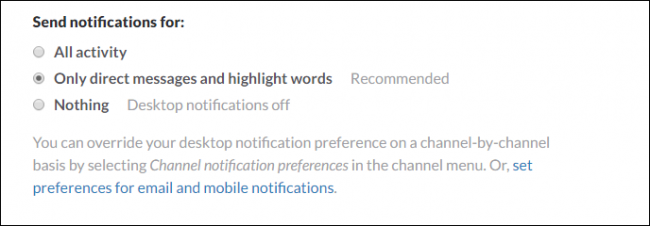
Mit Slack in einem browser bedeutet, dass Sie die option zum aktivieren oder deaktivieren von desktop-Benachrichtigungen, aber es werden keine Optionen für die hüpfenden Dock-Symbole oder blinken windows.
Das “Highlight Worte” ist eine sehr nützliche option. Wenn Sie Benachrichtigungen für “Direkte Nachrichten”, und markieren Wörter”, können Sie Wörter hier, die trigger eine Benachrichtigung. Hier könnte der name Ihrer Abteilung, ein Spitzname, den Sie gehen, oder sogar ein Gespräch Thema, das Sie wollen, um mithalten zu können.
Geben Sie einfach alle Wörter, die Sie möchten, getrennt durch ein Komma, und wenn diese Wörter erwähnt werden, werden Sie gesendet werden eine Benachrichtigung.
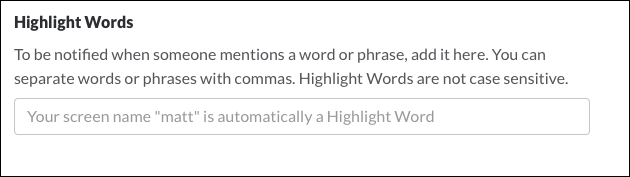
Für diejenigen Fragen, die Slack-client auf iOS funktioniert die push-Benachrichtigungen Einstellungen, aber für die meisten Teil, den Sie brauchen, um zu verwalten, Benachrichtigungen, als würden Sie mit jeder anderen app auf Ihrem iPhone oder iPad.
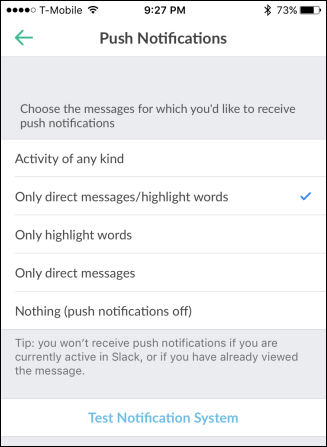
Das gleiche gilt für die Android-app: die meisten Benachrichtigungs-Optionen erfolgt in den Systemeinstellungen, aber es gibt ein paar Optionen zur Verfügung, um Sie von der eigentlichen app. Mit Ausnahme der schwingen, Sie sind die gleichen, wie Sie finden in der iOS-version.
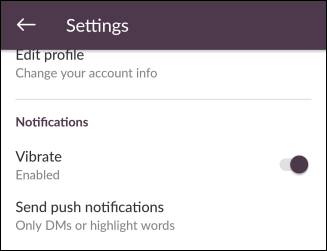
Mit Slack-Benachrichtigungen effektiv bringen mehr Harmonie in Ihr work-life-balance. Es ist wichtig zu wissen, dass Sie nicht haben, um zu sehen, jede Nachricht, die jemand sendet, dass Sie nur bestimmte Wörter und Phrasen, und auch die Benachrichtigungen komplett deaktivieren, wenn Sie nicht an Ihrem Schreibtisch.
VERWANDTE ARTIKEL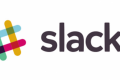 Werden zu einer Lockeren Power-User mit Diesen Nützliche Tipps
Werden zu einer Lockeren Power-User mit Diesen Nützliche Tipps
Wir lieben Slack, und die Chancen sind, wenn Sie Schlaff für Ihr Unternehmen oder Ihre Organisation, dann werden Sie es auch lieben…. [Artikel Lesen]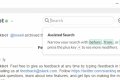 , Wie zu Suchen und zu Finden, Alles, was in Slack
, Wie zu Suchen und zu Finden, Alles, was in Slack
Slack ist How-To-Geek-go-Methode für den Austausch von Ideen, Zusammenarbeit und nur Schießen die Brise. Das heißt, während der Kurs der… [Artikel Lesen]
Nachdem alle, auch wenn Slack ist ideal für die Zusammenarbeit und die Produktivität, die Sie noch brauchen, um einige Arbeit zu erledigen.